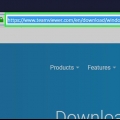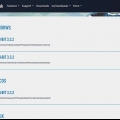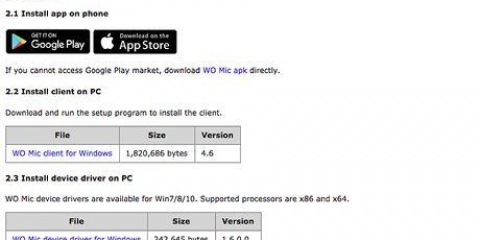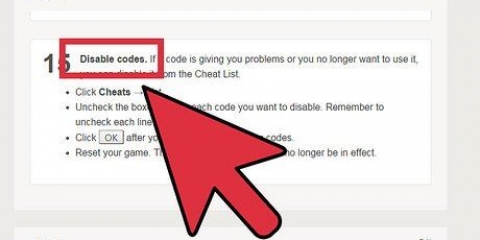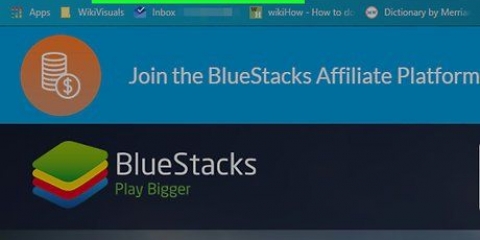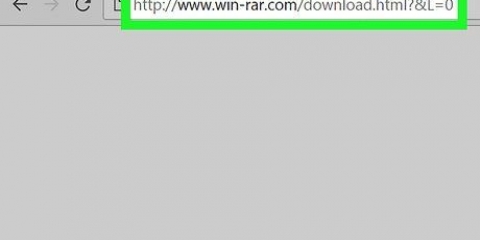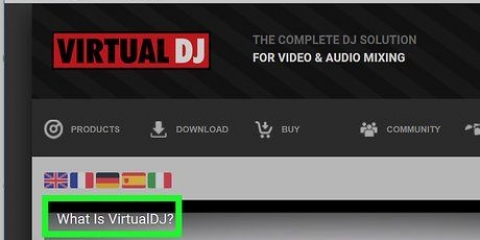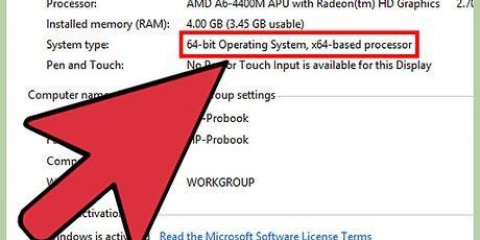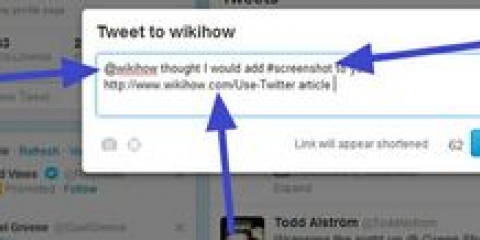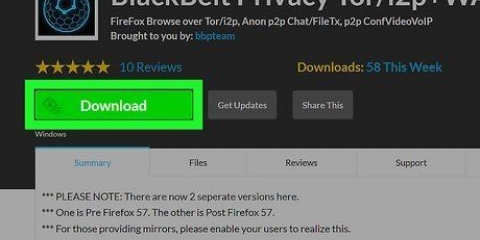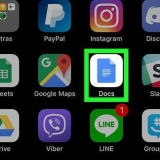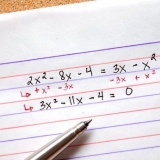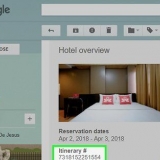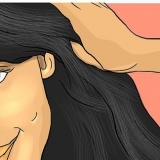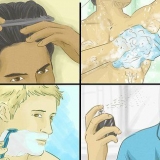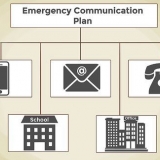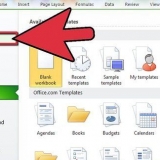`N Skynprivaatnetwerk, of virtuele privaat netwerk, is `n manier vir individue en besighede om hul persoonlike data en identiteit te beskerm. VPN-verbindings blokkeer en herlei jou IP-adres. Dit is nuttig om derde partye te blokkeer om jou data en blaaigewoontes na te spoor, of om webwerwe of dienste te bekyk wat dalk nie in jou area beskikbaar is nie. VPN’s gee jou ook `n ekstra vlak van sekuriteit teen regeringsagentskappe of kuberkrakers, veral wanneer jy `n openbare Wi-Fi gebruik. Sommige VPN’s laat werknemers toe om toegang tot maatskappyhulpbronne buite die kantoor te kry. Daar is baie VPN-dienste om van te kies, beide gratis en kommersieel. ’n Skynprivaatnetwerk is net so maklik om te gebruik soos om die sagteware op jou rekenaar, tablet of selfs slimfoon te installeer en die toepassing te begin.
Trappe
Deel 1 van 3: Kies `n VPN

1.
Skakel jou rekenaar aan en gaan aanlyn. Wanneer jy by die huis is, sal jou rekenaar outomaties koppel. As jy iewers anders as by die huis is, soos `n lughawe of kafee, moet jy dalk die internetverbinding handmatig opstel as jy nie voorheen toegang tot die internet van daardie plek gehad het nie.
- Aangesien jy nog nie `n VPN het nie, moet jy versigtig wees oor watter openbare WiFi jy sal gebruik. Dit is die beste om sensitiewe toepassings soos e-pos toe te maak totdat jy veilig op die web kan blaai.

2. Besluit tussen `n betaalde VPN en gratis VPN-sagteware. VPN’s kom in beide betaalde en gratis weergawes, en albei het hul meriete. Jy het dalk nie `n omvattende Skynprivaatnetwerk nodig as al wat jy wil doen is om toegang tot Netflix of BBC iPlayer uit verskillende lande te kry, of jy wil net seker maak dat jou sosiale media geloofsbriewe veilig is terwyl jy in `n koffiewinkel sit; jy kan gewoonlik kry wat jy nodig het deur `n gratis diens. As jy egter op soek is na `n meer uitgebreide enkripsie wat al jou aktiwiteite vir staats- of advertensiemaatskappy-spoorsnyers verberg, sal jy dalk `n betaalde diens nodig hê.
Wees egter versigtig met gratis dienste, aangesien dit dikwels geneig is om ongewenste nutsbalke en toepassings by te voeg en advertensies te plaas op webwerwe wat jy besoek.Daar is baie betroubare gratis VPN-dienste, soos VPN Gate, TunnelBear en Starter VPN. Let daarop dat die meeste gratis opsies `n datalimiet het, waarna jy vir meer bandwydte moet betaal.Die meeste VPN’s werk ook in Windows, Mac, tablette en slimfone.VPN`s kan ook binne `n maatskappy gebruik word om almal toe te laat om privaat te kommunikeer en sensitiewe maatskappydata te beskerm.3. Laai die VPN van u keuse af. Gaan na die webwerf vir jou voorkeur-VPN. U behoort `n aflaaiknoppie op die tuisblad te sien, of `n skakel in die navigasiebalk van die bladsy om die VPN af te laai. Klik op die aflaai-knoppie en volg die instruksies om die weergawe vir jou bedryfstelsel af te laai.
As jy `n VPN vir werk nodig het, kontak jou maatskappy se IT-afdeling om die VPN-sagteware te kry. Jy moet die kliëntsagteware op jou rekenaar installeer om toegang tot die maatskappy se bedieners te kry. Jou IT-afdeling sal bepaal of jou rekenaar versoenbaar is met die VPN-sagteware, of jou help om jou rekenaar versoenbaar te maak, en jou help om die sagteware te installeer en jou toegang tot die VPN te konfigureer.Baie VPN-sagteware bied opsies om na iOS en Android af te laai. Terwyl jy op die maatskappy se webwerf met jou rekenaar is, klik die skakel vir jou foon se bedryfstelsel. Jy sal na jou foon se toepassingwinkel herlei word.As jy nie `n rekenaar tot jou beskikking het nie en `n Skynprivaatnetwerk direk na jou slimfoon wil aflaai, gaan na jou foon se toepassingwinkel en soek `n Skynprivaatnetwerk om af te laai.4. Installeer u VPN-sagteware. Sodra jy die VPN-sagteware op jou rekenaar afgelaai het, gaan na die afgelaaide lêer. Maak dit oop en volg die instruksies om te installeer en te begin. Sommige VPN’s soos CyberGhost is dadelik gereed om te gebruik, sonder om `n rekening te skep. Vir ander VPN-verbindings moet jy eers met `n e-posadres aanmeld.
Op `n Mac sal jy gewoonlik die .dmg-lêer en jy sal gevra word om die toepassing in jou Programme-sleep gids. As jou rekenaar wagwoordbeskerm is, sal jy gevra word om jou wagwoord in te voer by die eerste selflaai.In Windows sal jy gewoonlik die .exe-lêer en volg die installasie-instruksies. Sodra jy die VPN geïnstalleer het, begin die toepassing via die Begin-spyskaart.Op jou slimfoon begin jy die toepassing vanaf die tuisskerm. Jy sal gevra word om by jou rekening aan te meld, of `n rekening te skep as jy nie reeds een het nie.5. Lees die gebruiksvoorwaardes. As jy `n VPN vir private doeleindes gebruik, maak seker dat jy die gebruiksvoorwaardes lees. Sommige VPN’s, veral die gratis, installeer ongewenste sagteware of gee jou ’n datalimiet. Maak seker jy weet wat ‘n VPN het om te bied, wat van jou vereis word en watter soort data dit insamel.
Soek aanlynforums om uit te vind wat ander oor spesifieke sagteware dink.
Deel 2 van 3: Gebruik `n VPN

1.
Begin jou VPN-sagteware. Sodra jy die VPN afgelaai en geïnstalleer het, is dit tyd om te begin. Vind die toepassing in die gids
Programme, die
taakbalk of die lessenaar/tuisskerm.
- In Windows het jy dalk `n ikoon op die lessenaar of jy moet dalk op die Windows-ikoon in die onderste linkerhoek van die skerm klik en die program op die Taakbalk of die spyskaart Programme.
- Op `n Mac is jou VPN-toepassing in die gids Programme.
2. Volg die instruksies. Die meeste VPN-toepassings sal vir jou maklik-om-te volg aanwysings gee om jou te help om aan die gang te kom as dit jou eerste keer is wat die sagteware gebruik. Met sommige dienste soos CyberGhost hoef jy niks anders te doen as om die groot geel knoppie in die middel van die toepassing te druk nie. Ander, soos TunnelBear, vra jou om `n rekening te skep. Jy kan ook jou voorkeure verander om jou ervaring aan te pas.
Die meeste toepassings gee jou die opsie om outomaties te koppel wanneer jou rekenaar begin.Jy kan ook die opsie hê vir `n TCP-oorskakeling. So `n ignorering beteken dat as jou ISP jou verbinding beperk, jy die VPN kan dwing om TCP (Transmission Control Protocol) te gebruik; dit is meer stabiel, hoewel soms `n bietjie stadiger. 3. Voer jou gebruikersnaam en wagwoord in wanneer jy gevra word. As jy nog nie `n rekening het nie, moet jy dalk aanmeld. As jy jou maatskappy se VPN gebruik, of privaat, kry jy veilige toegang tot jou netwerk. Op hierdie stadium verskil die moontlike bedrywighede na gelang van hoe u onderneming VPN-toegang opgestel het.
Die VPN-sagteware kan `n nuwe venster oopmaak wat soos jou werkskerm lyk, ook bekend as `n virtuele lessenaar, wat jou toelaat om die maatskappy se lêers te gebruik. Of jy sal dalk `n veilige webadres via jou webblaaier moet invoer waar jy toegang tot die maatskappy se lêers kan kry. As jou VPN-sessie nie `n virtuele lessenaar begin nie, moet jou IT-afdeling instruksies verskaf oor hoe om toegang tot die maatskappy te kry.
4. Begin jou VPN. Noudat jy aangemeld en aangemeld is, kan jy die VPN begin gebruik om jou identiteit te beskerm, toegang te verkry tot beskermde lêers op `n netwerk, of toegang tot webwerwe en inhoud wat nie in jou land beskikbaar is nie. Jy kan ook jou instellings pasmaak sodat jou VPN outomaties begin en aan enige netwerk koppel, of jy kan kies wanneer en hoe om te koppel.
As u `n gratis VPN gebruik, kry u waarskynlik slegs `n beperkte hoeveelheid bandwydte per maand. Of dalk is jy beperk tot `n sekere tydsbeperking. Daarom is dit beter om jou VPN net te aktiveer wanneer jy jou IP-adres wil beskerm. Byvoorbeeld, jy verkies dalk om `n Skynprivaatnetwerk te gebruik wanneer jy `n openbare WiFi-netwerk gebruik, soos in `n kafee, maar moet dit nie tuis gebruik nie.U kan u VPN gebruik om Netflix in `n ander land te kyk, wat u toegang gee tot flieks en programme wat u gewoonlik kry. VPN`s wat jou toelaat om te kies waar jy navigeer, laat jou toe om te kies uit watter land jy iets wil kyk deur jou IP-adres te verander. As jy in die Verenigde Koninkryk is, kan jy `n plek iewers in die VSA spesifiseer as `n plek om Amerikaanse Netflix te kyk.Deel 3 van 3: Gebruik Hola vir vinnige VPN-toegang

1.
Gaan na Hola.org en installeer Hola in jou blaaier. Hola is `n eweknie-netwerk (P2P) wat as `n blaaieruitbreiding kom. Jy kan Hola maklik op jou blaaier installeer vir vinnige en gratis VPN-toegang.
- Hola werk in OS X, Windows, iOS en Android. Jy kan dit op jou rekenaar of vanaf die App Store aflaai. Of jy kan die uitbreiding in Chrome, Firefox en Opera installeer om dit vinnig te gebruik.
- Hola herlei sommige van jou aktiwiteit oor `n eweknie-netwerk en help om jou regte IP-adres te masker. Dit herlei nie heeltemal soos ander VPN-toepassings nie, maar is effektief vanweë die gebruiksgemak.
- Klik op die tuisblad op die blou knoppie wat sê `Kry Hola, dit is gratis!` Volg die spesifieke instruksies vir jou blaaier of toestel om die program te installeer.
2. Aktiveer Hola. Sodra jy Hola geïnstalleer het, sal jy `n knoppie op jou blaaiernutsbalk sien. Dit word voorgestel as `n klein vlammetjie met `n glimlaggesig. Klik daarop om die Hola-diens te aktiveer.
Wanneer Hola afgeskakel is, sal die vlam grys wees, gemerk `Off`.Klik op die ikoon en wag vir `n pop-up om te laai. Klik op die knoppie in die middel van die dialoogkassie om Hola te aktiveer.3. Klik op jou gewenste land. Wanneer jy Hola aktiveer, het jy die opsie om uit verskillende lande te kies. Dit is hoe die Hola VPN-diens u IP-adres masker.
Klik op die `Meer`-opsie vir `n lys van alle lande wat beskikbaar is.Sodra jy op `n land klik, sal jou bladsy herlaai en voorgee dat dit internet is vanaf jou verlangde plek.Dit is nuttig nie net om jou identiteit te beskerm nie, maar ook vir toegang tot webwerwe wat dalk nie in jou area beskikbaar is nie.4. Gebruik Hola om toegang tot werwe te verkry waartoe jy andersins nie toegang kon kry nie. Behalwe om jou IP-adres te stuur en dit onsigbaar te maak, kan jy Hola ook gebruik as `n vinnige manier om Netflix te kyk, asof jy in `n ander land is. Jy kan ook toegang verkry tot ander werwe wat in jou streek beperk is.
Nie almal het toegang tot dieselfde inhoud op Netflix nie weens lisensiebeperkings. Die VSA het die grootste biblioteek van media aanlyn, maar hoef nie dieselfde inhoud as ander lande te hê nie.Jy kan byvoorbeeld na Netflix gaan en Hola aktiveer, en dan kyk asof jy in `n ander land is. As jy buite die VSA woon, klik op die opsie `Blaai vanaf U.s.`. As jy iets op Britse Netflix wil kyk as wat nie in die VSA beskikbaar is nie, klik op die opsie Blaai vanaf Verenigde Koninkryk`.Wenke
- Jou IT-afdeling kan vir jou ’n verstek-VPN-wagwoord gee, waarna jy jou eie wagwoord kan skep. Gebruik `n wagwoord wat uniek is, maar maklik om te onthou, en moenie dit neerskryf of op enige plek naby jou rekenaar plak nie. Vermy die gebruik van jou geboortedatum, die name van nabye familielede, of enigiets wat iemand anders dalk kan raai.
- Stel asseblief jou IT-afdeling in kennis as jy jou wagwoord vergeet het of as die VPN-verbinding jou nie meer toegang verleen nie.
- Kontak jou IT-afdeling onmiddellik as jy jou bedryfstelsel moet herinstalleer of jou rekenaar na `n vroeër tyd moet herstel. Jou VPN-instellings kan dan verlore gaan.
- Ondersoek die VPN-sagteware wat u in forums wil gebruik voordat u dit aflaai. Maak seker dat die sagteware nie ongewenste data van jou sal insamel nie.
- Die meeste gratis VPN’s voldoen aan algemene privaatheidsvereistes wanneer u nie tuis is agter `n veilige bedienerinternet nie.
- As jy vir `n VPN betaal, maak seker dat jou betalings privaat bly en jou Skynprivaatnetwerk verskaf die diens wat jy nodig het.
Artikels oor die onderwerp "Die gebruik van 'n vpn"